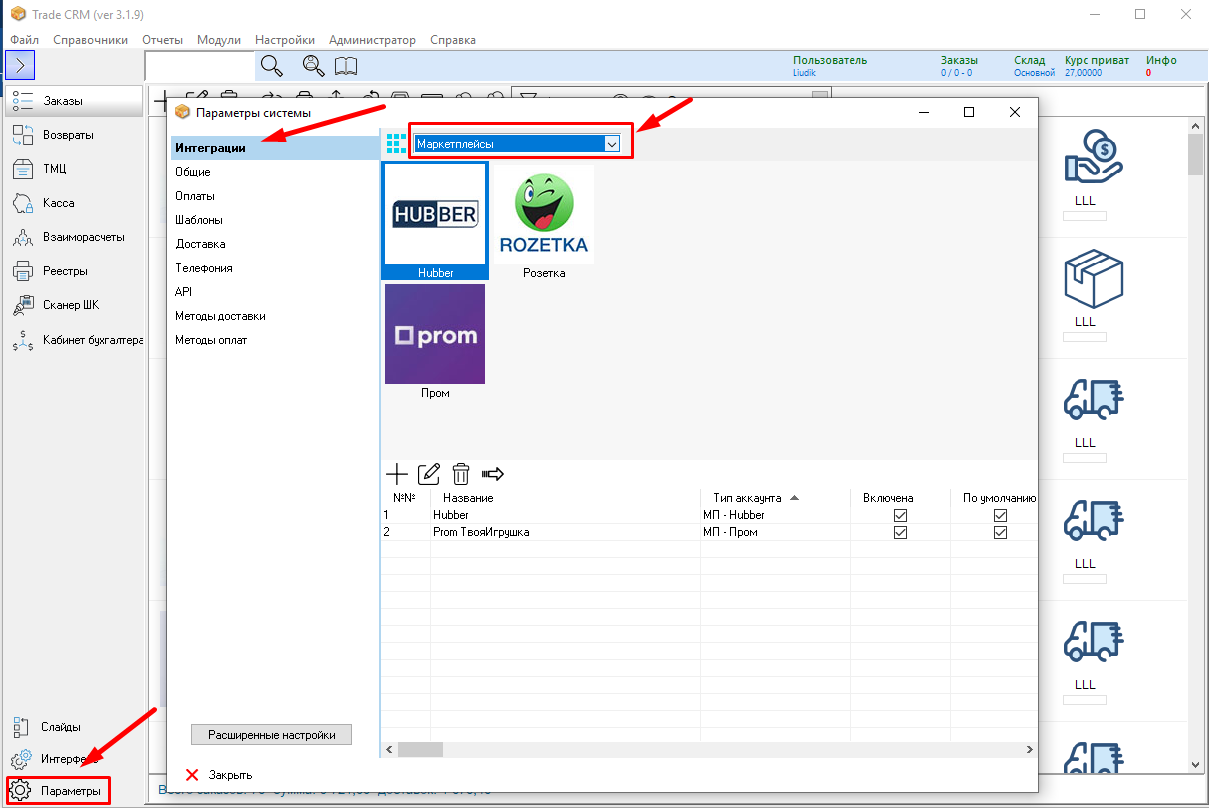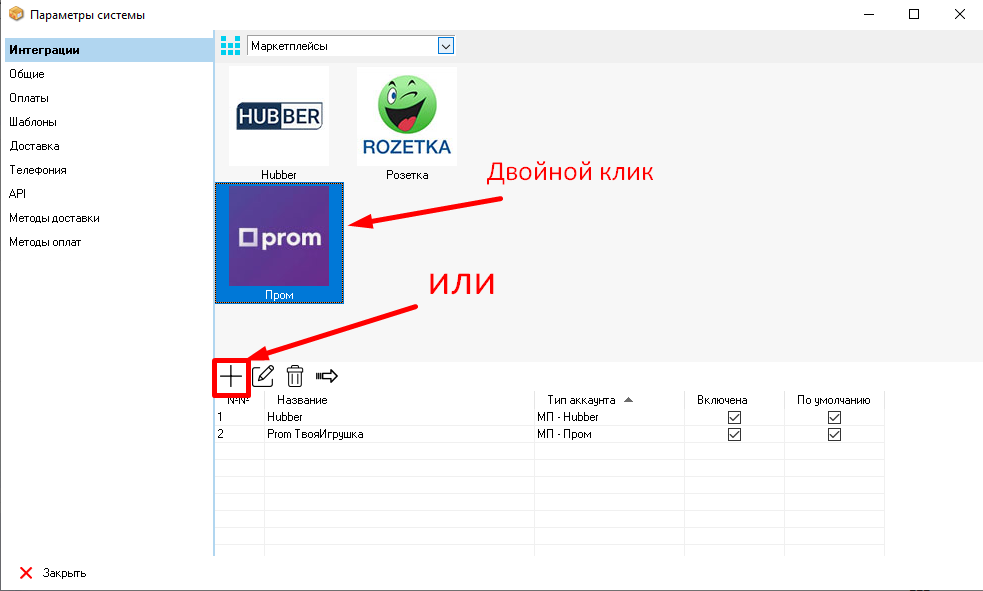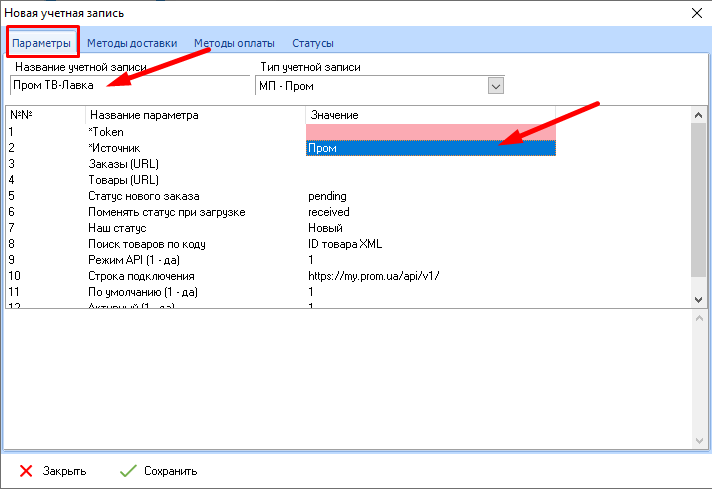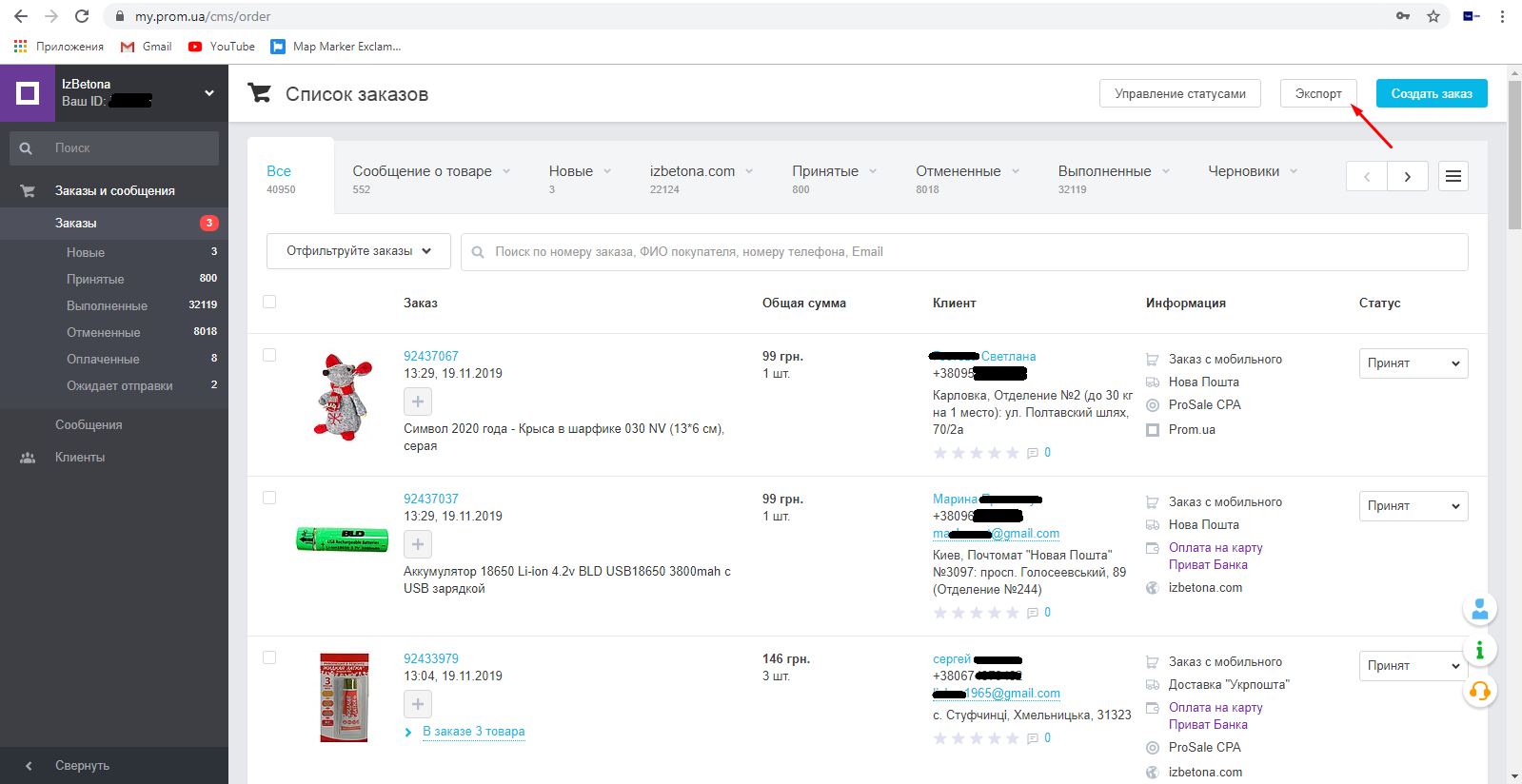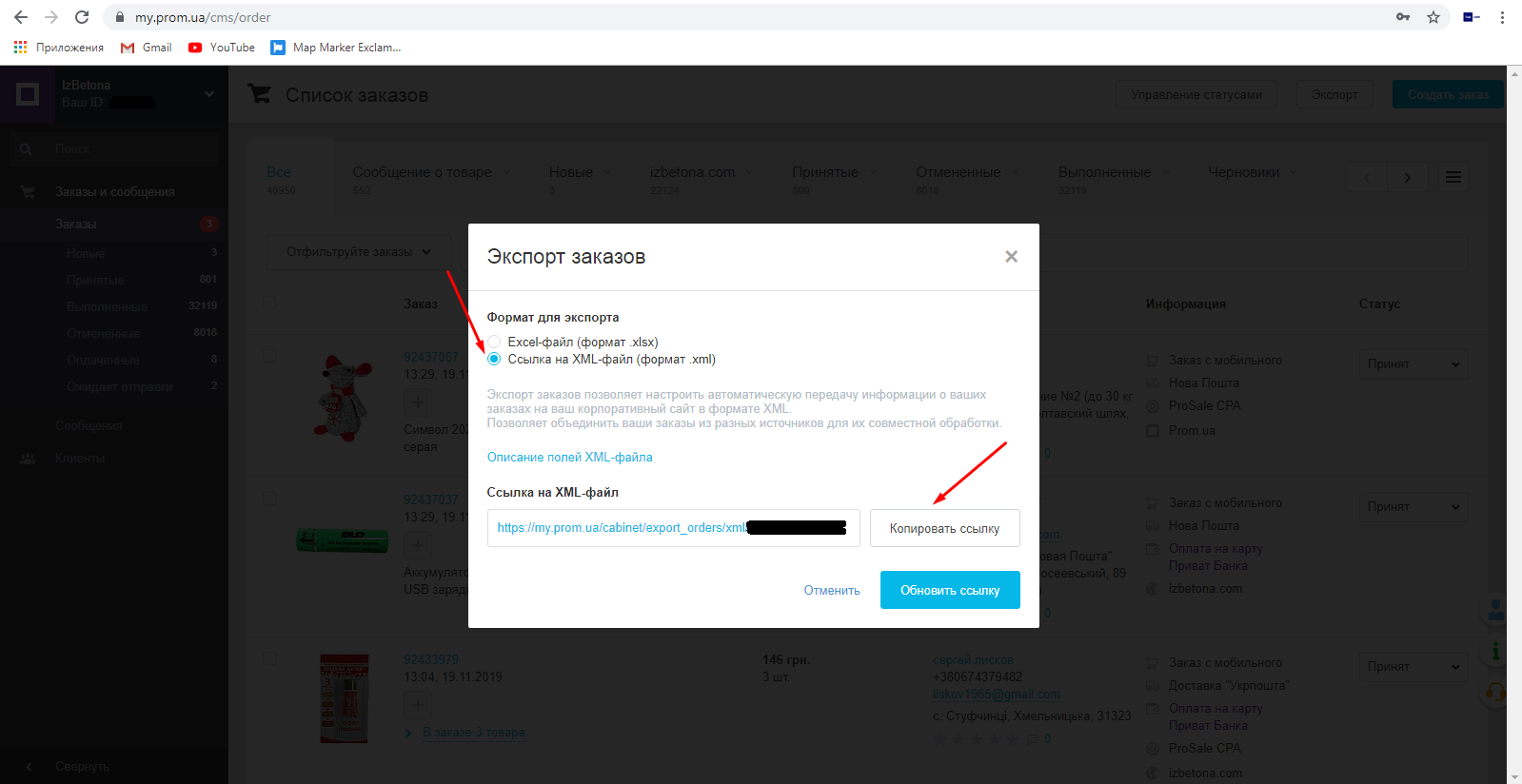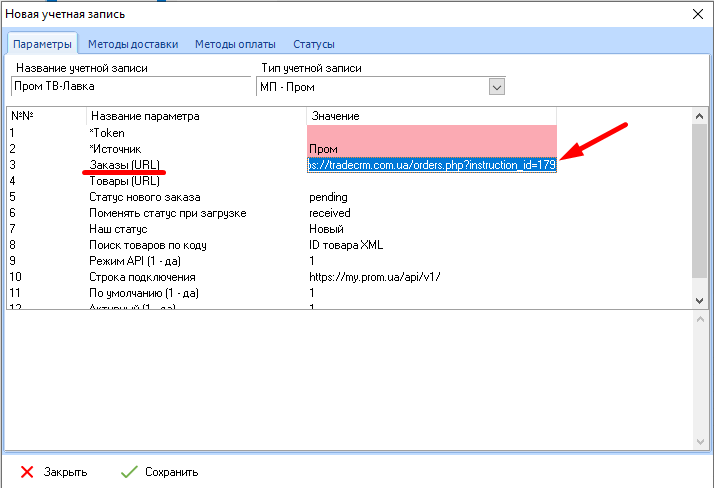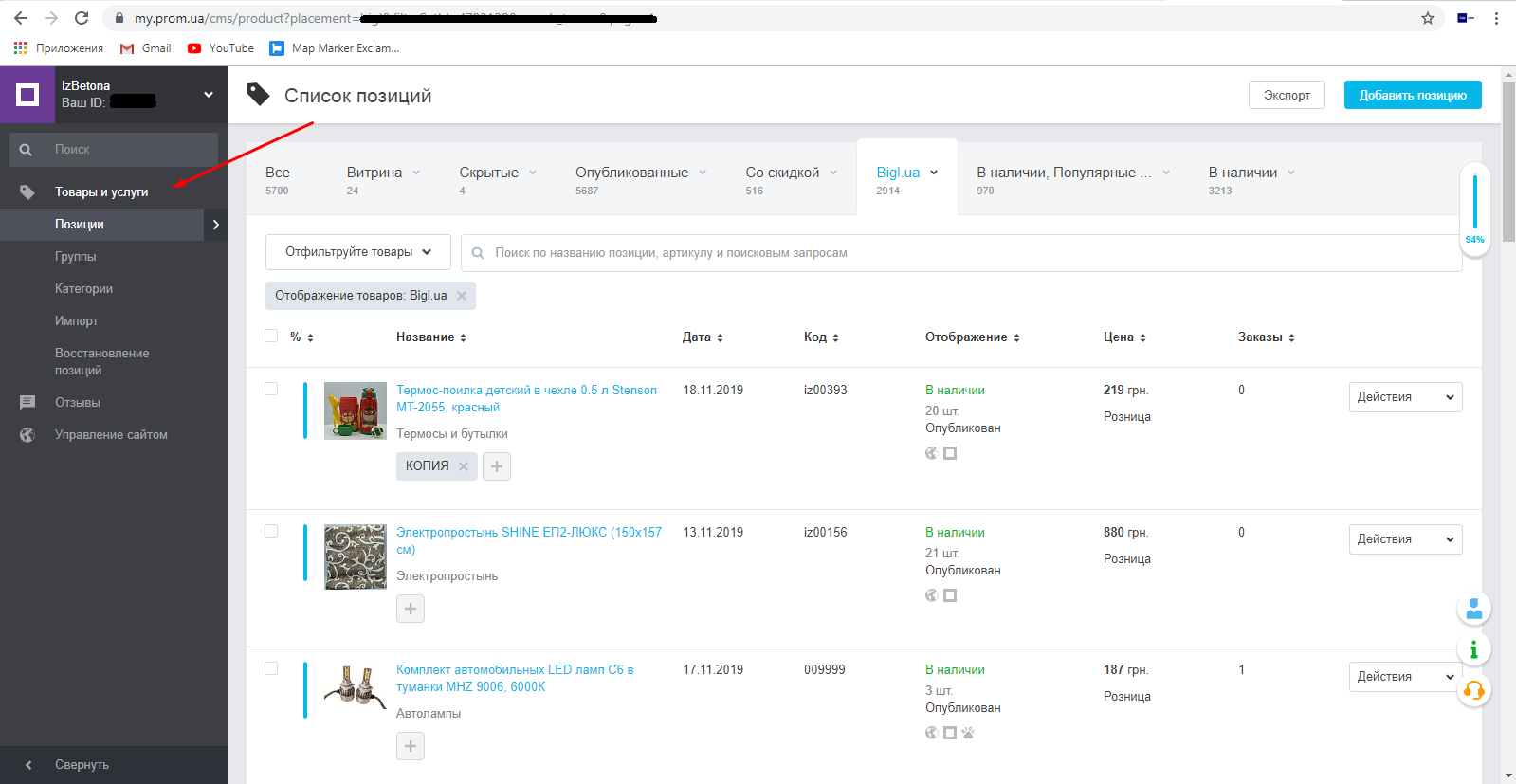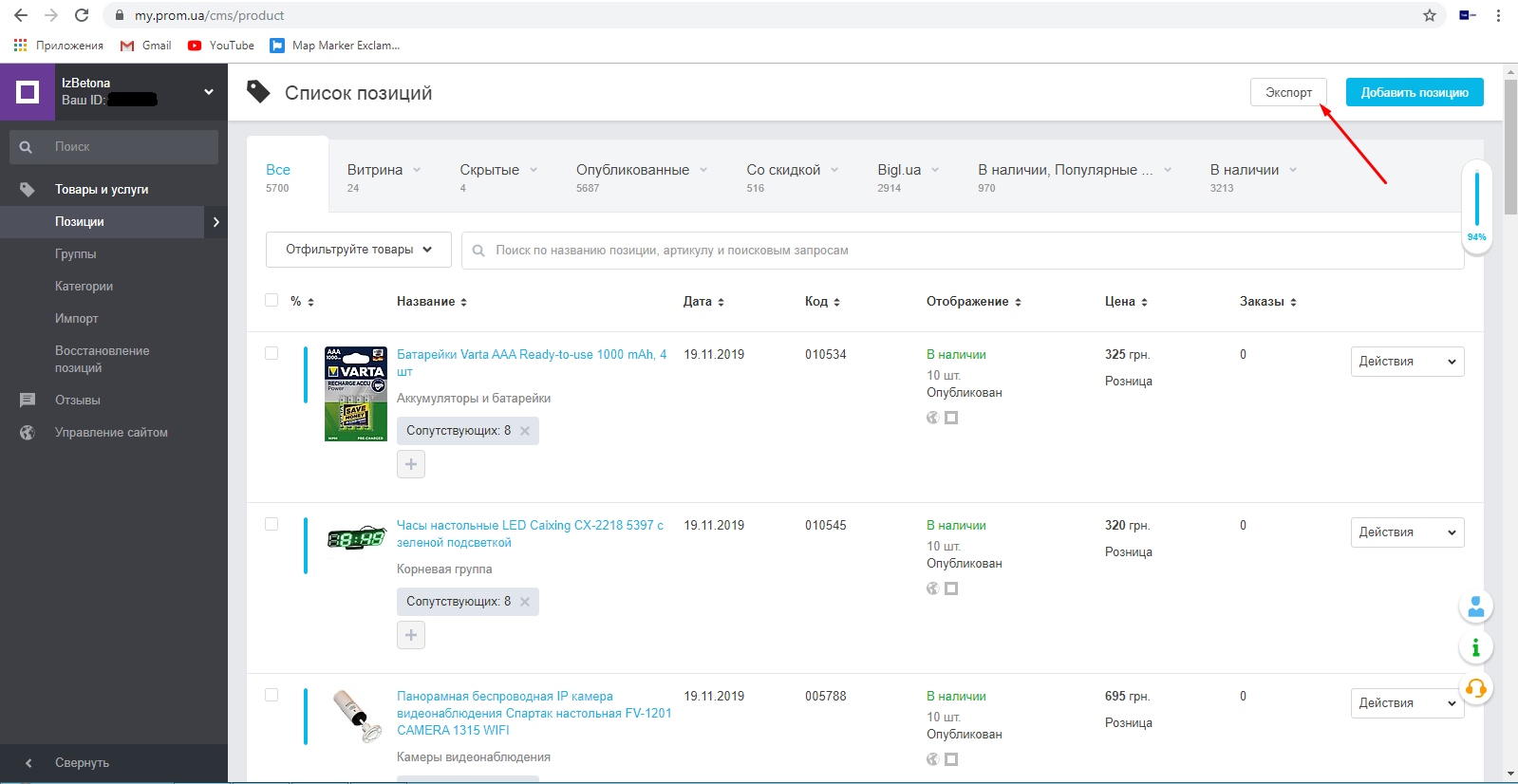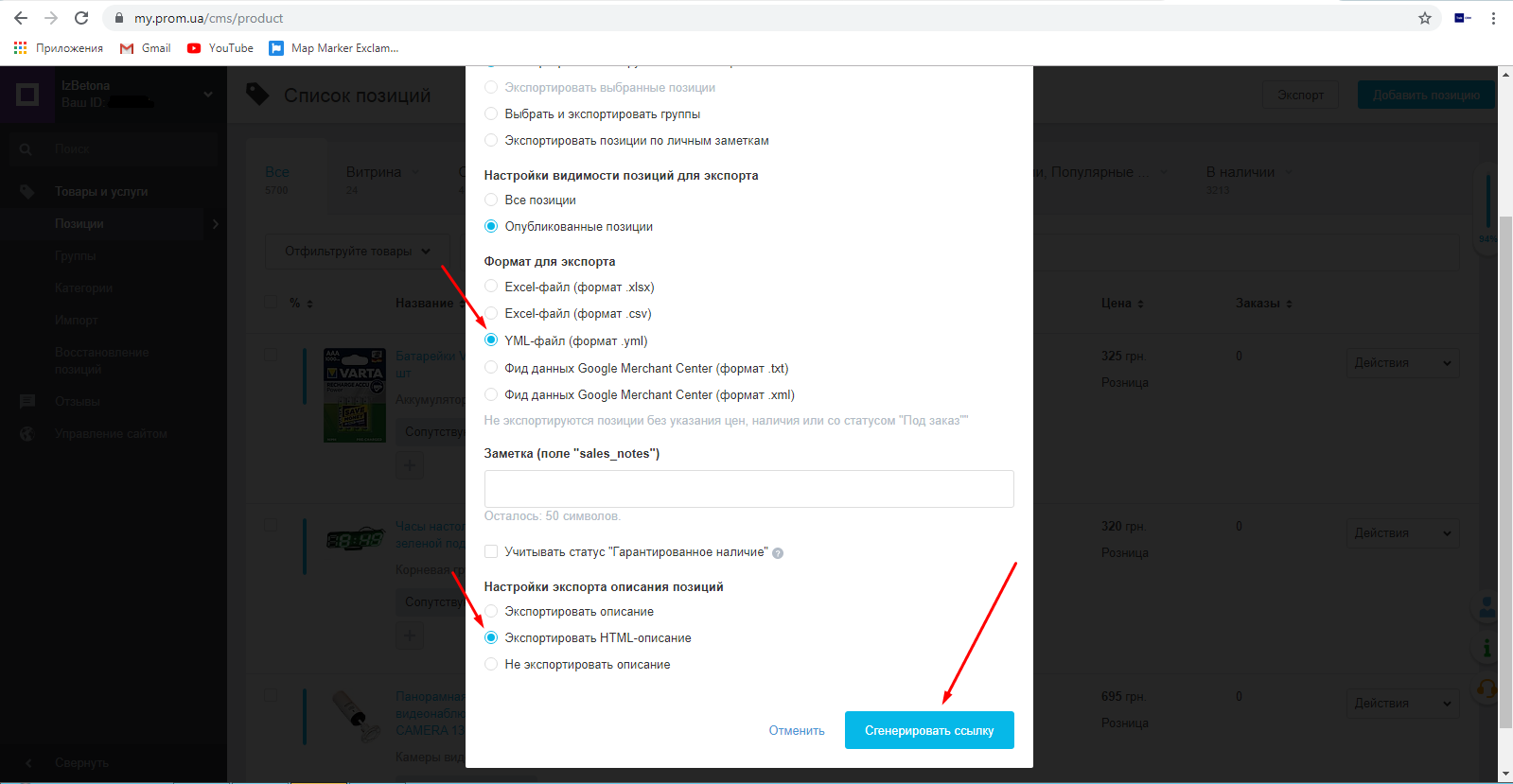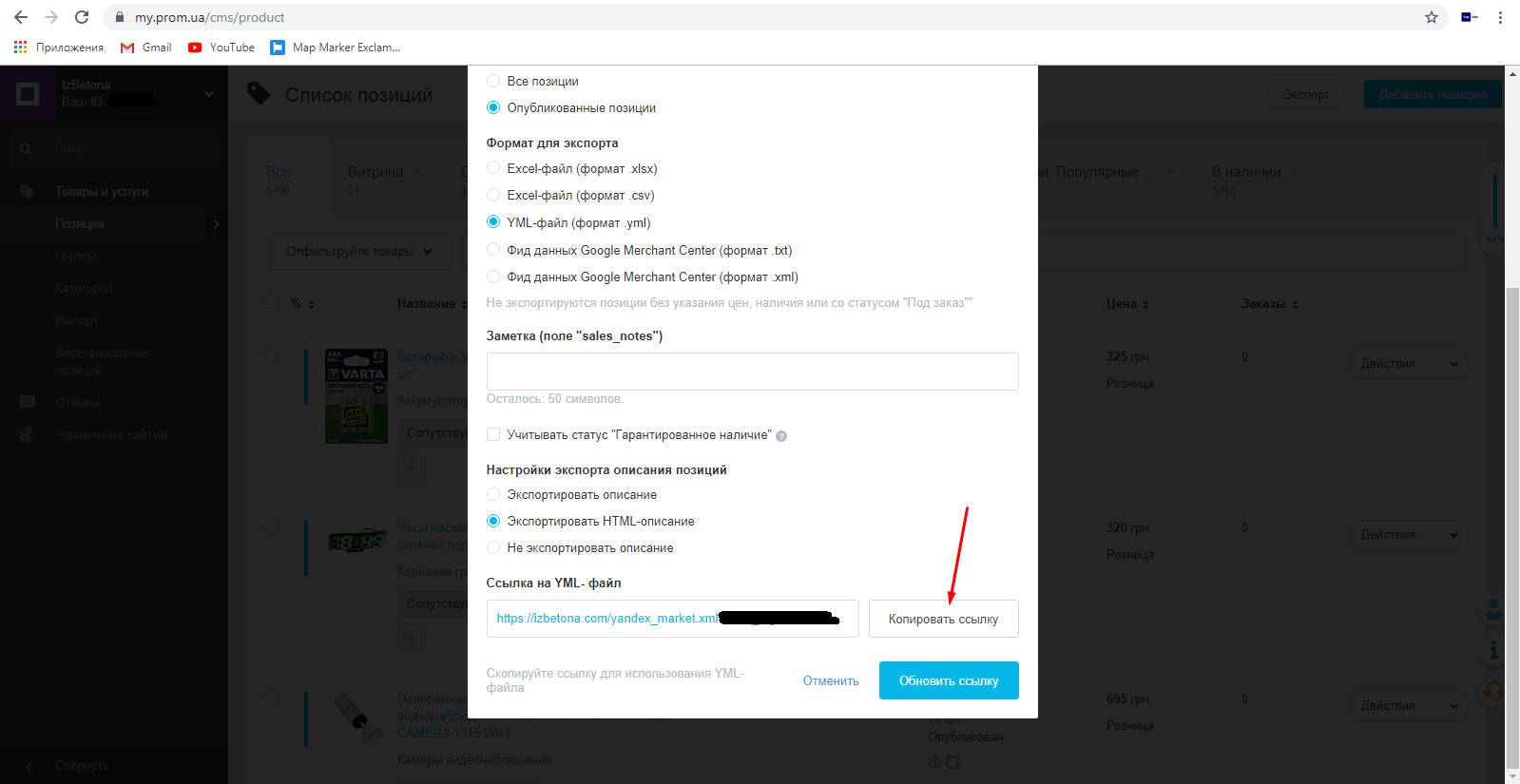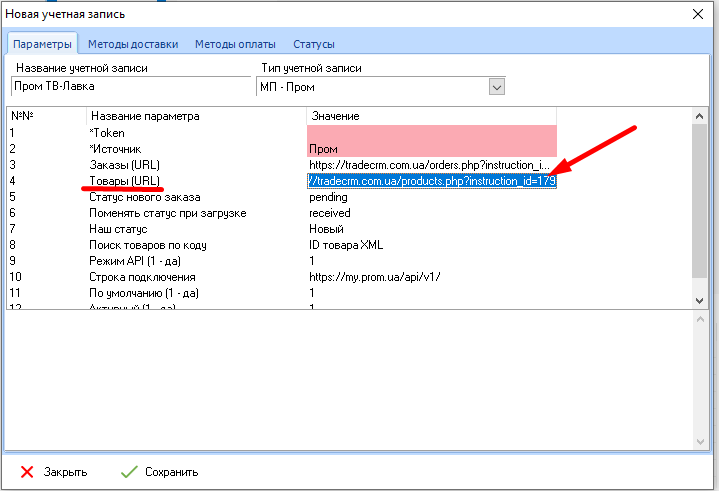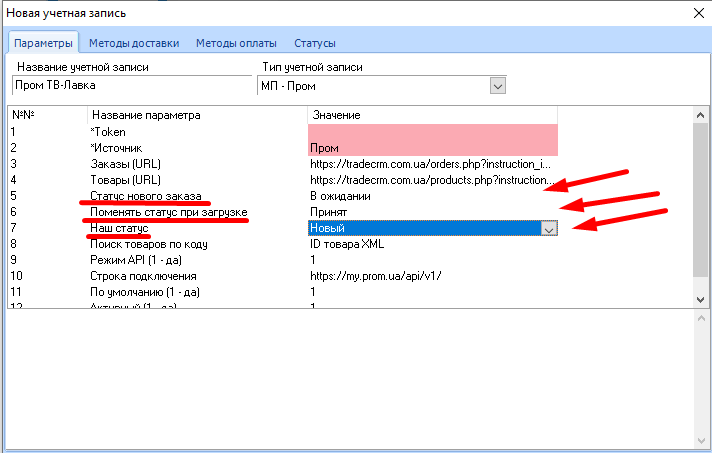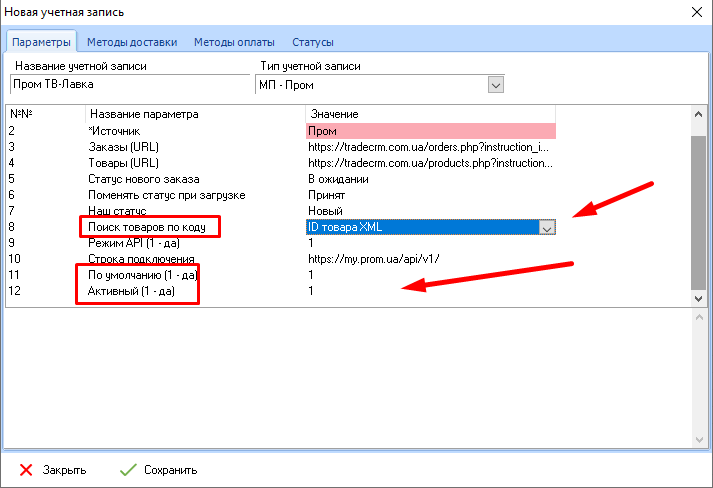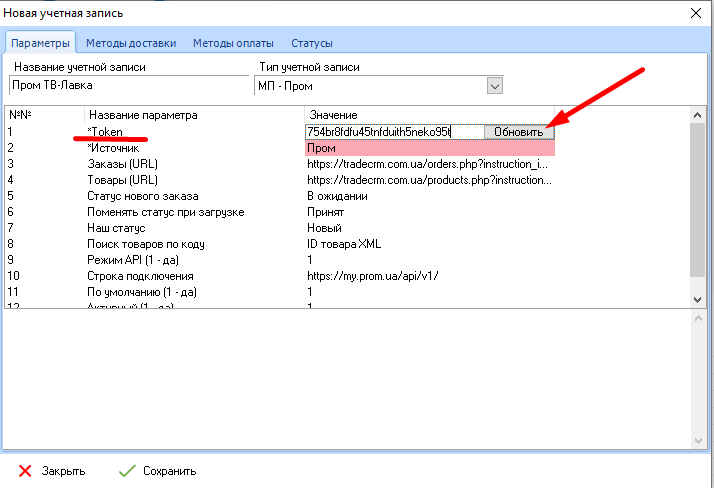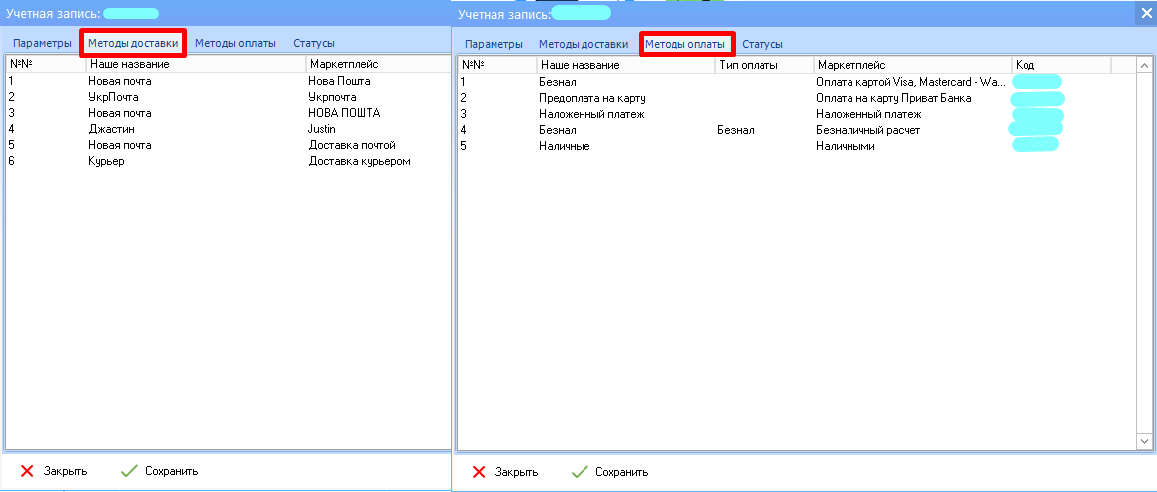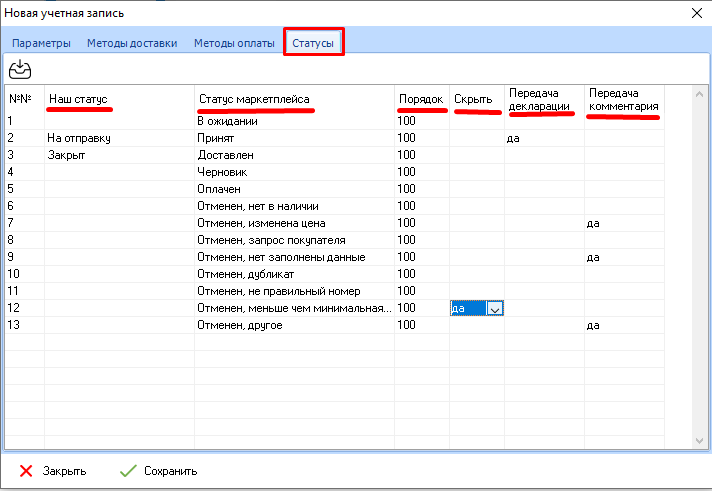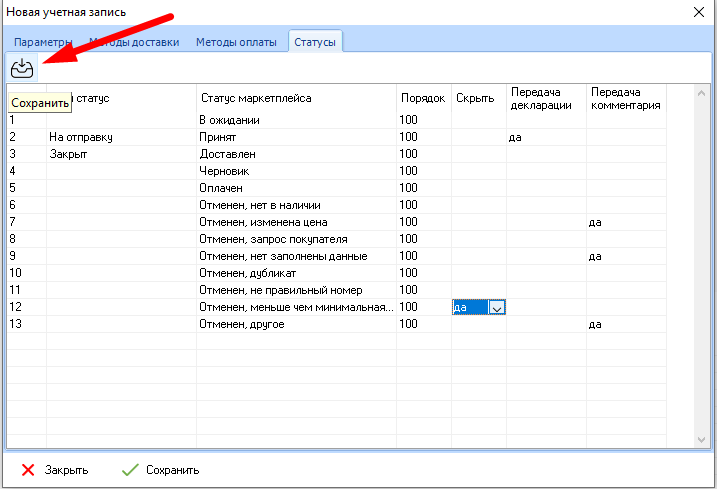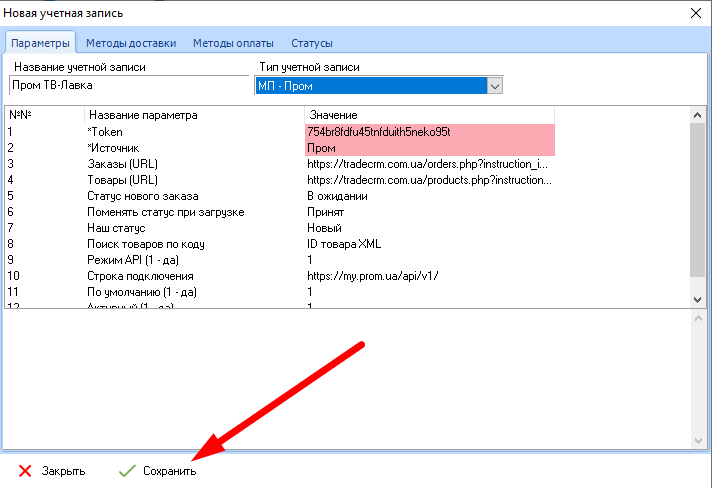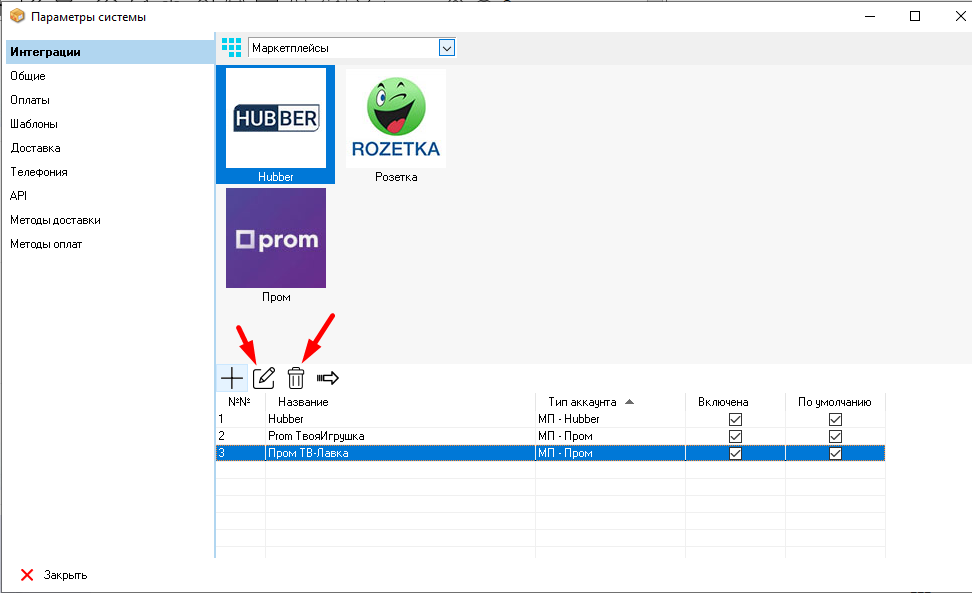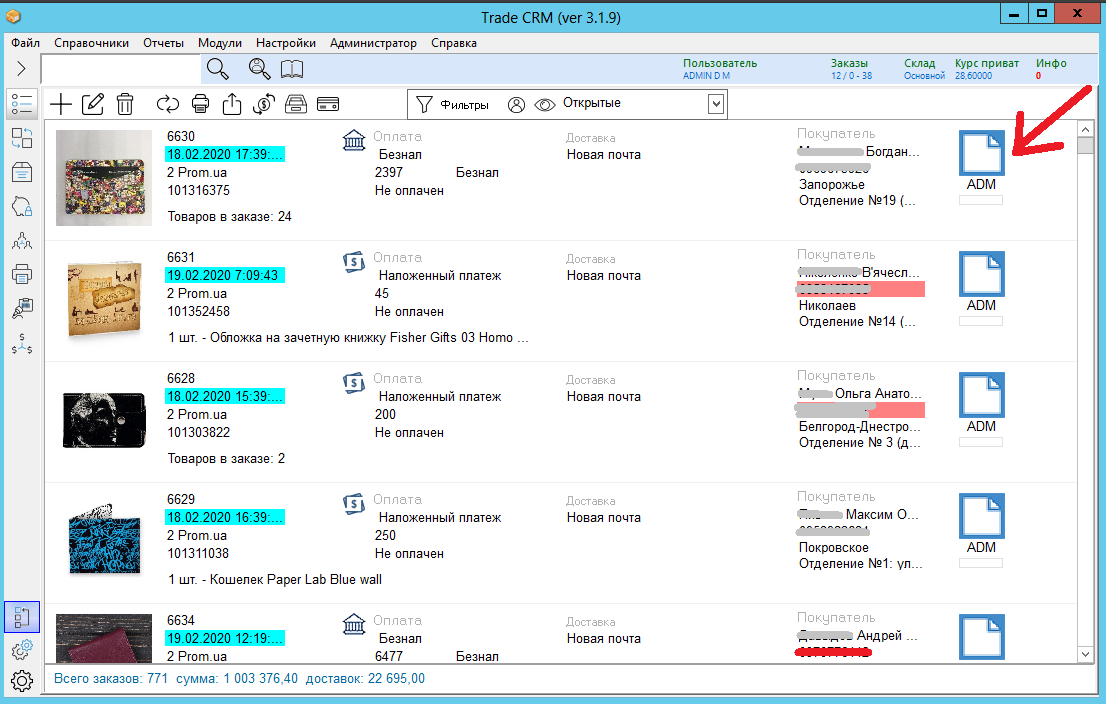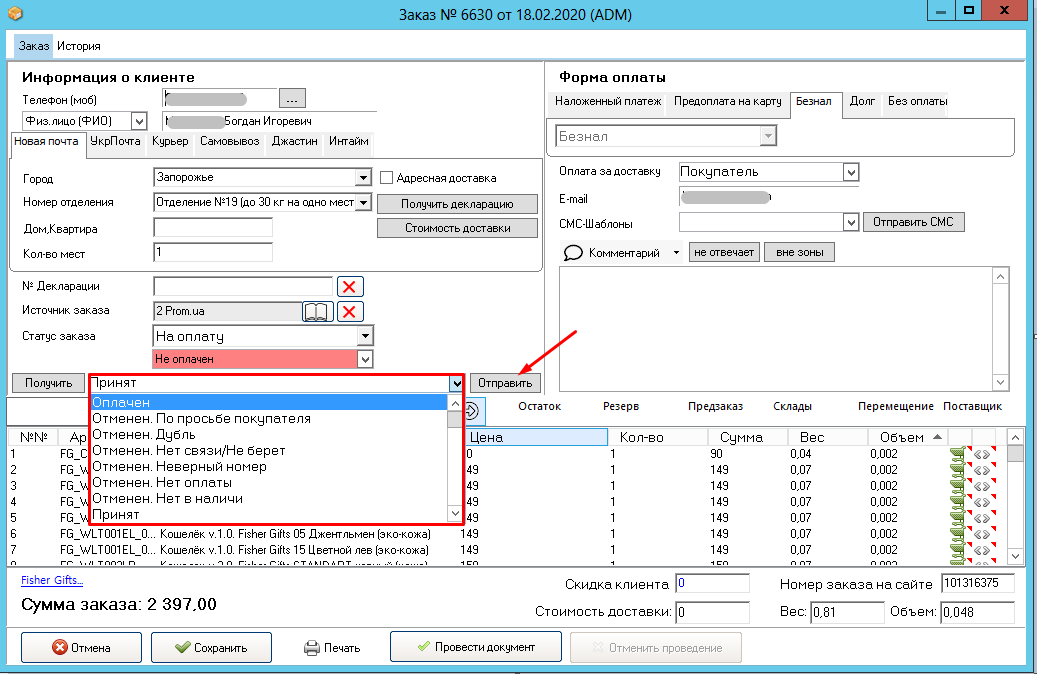Prom.ua
Для интеграции TradeCRM c Prom.ua необходимо создать соответствующую учетную запись.
1. Параметры → Интеграции → Маркетплейсы.
2. Создайте учетную запись для подключения: двойной клик по картинке-идентификатору или нажмите на "+".
3. Заполняем данные учетной записи. Вкладка "Параметры"
3.1 Укажите название и заранее созданный источник.
3.2 Чтобы заполнить строку "Заказы (URL)", выполните следующие действия.
В личном кабинете Prom.ua на верхней панели справа кликните на кнопку "Экспорт".
В открывшемся окне выберите "Ссылка на XML-файл" и нажмите "Скопировать ссылку".
Эту ссылку вставьте в строку "Заказы (URL)".
3.4 Чтобы заполнить строку "Товары (URL)", выполните следующие действия.
В личном кабинете Prom.ua на боковой панели слева кликните на "Товары и услуги".
На верхней панели справа кликните на кнопку "Экспорт".
В открывшемся окне в категории "Формат для экспорта" выберите YML-файл, а в категории "Настройки экспорта позиций" кликните пункт "Экспортировать HTML-описание". Кликните "Сгенерировать ссылку".
Нажмите "Копировать ссылку".
Эту ссылку вставьте в поле "Товары (URL)".
3.5 Задайте исходные статусы для приема заказов:
<5> статус, с которым CRM будет автоматически принимать заказы с Prom;
<6> статус, который должен быть присвоен заказу на площадке в момент приема;
<7> статус, с которым заказ должен приходить в CRM;
Чтобы изменить статус, нажмите на него и выберите из выпадающего списка подходящий.
3.6 Заполните оставшиеся строки:
- выберите тип кода товара для распознания CRM;
- в строках "По умолчанию" и "Активный" выбираете 1/0.
3.7 Узнайте Token у персонального менеджера Prom.ua, затем вставьте в соответствующую строку и нажмите "Обновить".
4. После обновления Token вкладки "Методы доставки" и "Методы оплаты" погрузятся автоматически. В столбцах "Наше название" и "Тип оплаты" подберите необходимый вариант в выпадающем списке, нажав на строку.
5. "Статусы"
- "Статус маркетплейса": столбец содержит статусы Prom.ua.
- "Наш статус": выберите в столбце статусы CRM, которые будут соответствовать определенным статусам на Prom.ua; в итоге, в момент присвоения заказу этого статуса соответствующий ему Prom-статус будет отправлен на данный сервис.
- "Порядок": настройте в столбце поочередность отображения статусов в выпадающем списке в заказе.
- "Скрыть": поставьте в столбце "да" напротив статусов, которые не нужно отображать.
- "Передача декларации": поставьте в столбце "да" напротив статусов, вместе с которыми необходимо отправлять трек-номер.
- "Передача комментария": поставьте в столбце "да" напротив статусов, которые требуют передачи комментария (например, отмена заказа).
6. Важно!!! Сохраните настройки статусов.
7. Сохраните учетную запись.
7. Чтобы изменить данные учетной записи или удалить ее, выберите ее в списке. Затем кликните на или
, в зависимости от задачи.
Эта интеграция позволяет автоматически импортировать товары и заказы с Prom, генерировать XLS и XML файлы для импорта на Prom, обновлять цены и наличие, создавать базу клиентов, а также обрабатывать заказы, автоматически меняя статусы.
Пример. Вы получили новый заказ на Prom.ua, он автоматически появился в Trade CRM и система сразу же меняет на маркетплейсе статус заказа на "Принят".
В заказе кроме статусов crm есть список статусов Prom.ua. При открытии заказа отображается его текущий статус и список, на которые можно поменять. Их можно отправить вручную либо они автоматически передадутся при следующей синхронизации.
При присвоении статуса "Закрыт" crm передает на Prom.ua статус "Заказ выполнен".